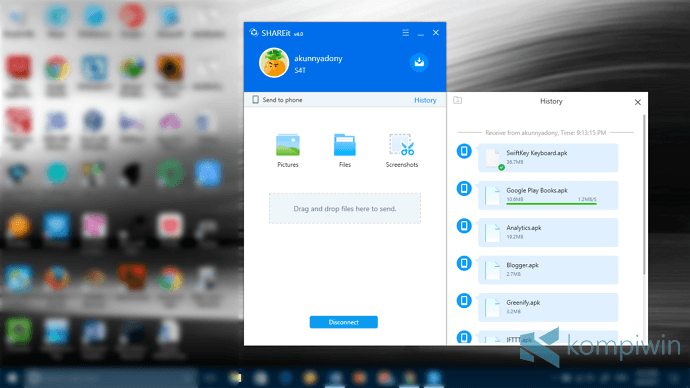Kadang, kita butuh untuk mengirim/transfer file dari smartphone Android ke PC/laptop. Baik itu file dokumen, presentasi, video, gambar, foto, musik, lagu, game, atau aplikasi. Apa pun jenis file-nya, kamu bisa mentransfer file dengan cepat dari smartphone atau tablet Android ke PC.
Kabel data adalah alat yang biasa digunakan ketika proses transfer file dibutuhkan. Sayangnya, kecepatan transfer atau pengiriman file bergantung juga pada kabel data, port-nya, hingga harddisk yang digunakan.
Mengirim file tak perlu seribet dan serepot itu sebenarnya. Apalagi jika pengirim menggunakan smartphone Android, yang punya cara lebih mudah dan cepat untuk mengirim/transfer file ke komputer, tanpa kabel data.
7 Cara Kirim/Transfer File dari Android ke PC/Laptop
#1 Mengirim File dari Android ke Laptop menggunakan SHAREit
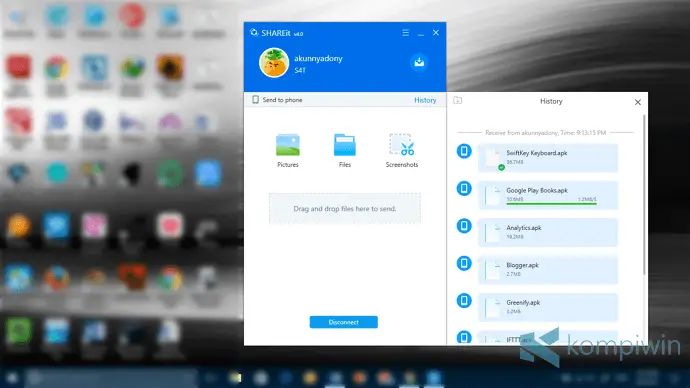
SHAREit sudah dikenal sebagai salah satu aplikasi pengirim data terbaik. Cara kerja SHAREit dalam mengirim/transfer file adalah dengan membuat hotspot WiFi khusus yang akan terhubung ke perangkat pengirim dan penerima, sehingga mengirim file pun tak lagi memerlukan kuota internet.
Download SHAREit untuk PC/Laptop
Download SHAREit untuk Android
Untuk mentransfer file dari Android ke komputer menggunakan SHAREit, buka SHAREit kedua perangkat, yakni di komputer maupun smartphone Android.
Pada SHAREit di smartphone Android, pilih Send. Lalu cari file gambar, dokumen, video, lagu, musik, film, aplikasi, atau games yang hendak kamu kirim. Pilih Send lagi.
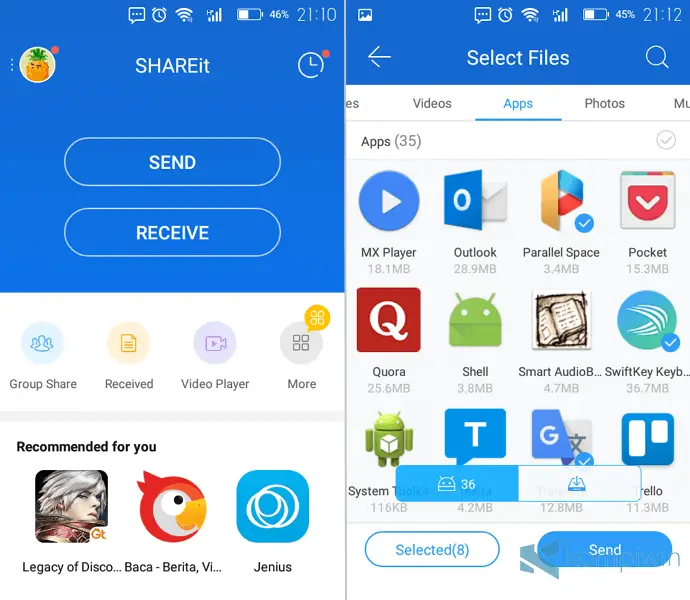
Nantinya, SHAREit akan mendeteksi sinyal dari SHAREit di PC/laptop. Pilih Connect PC untuk menghubungkan SHAREit di smartphone Android ke SHAREit di komputer. Pilih Go.
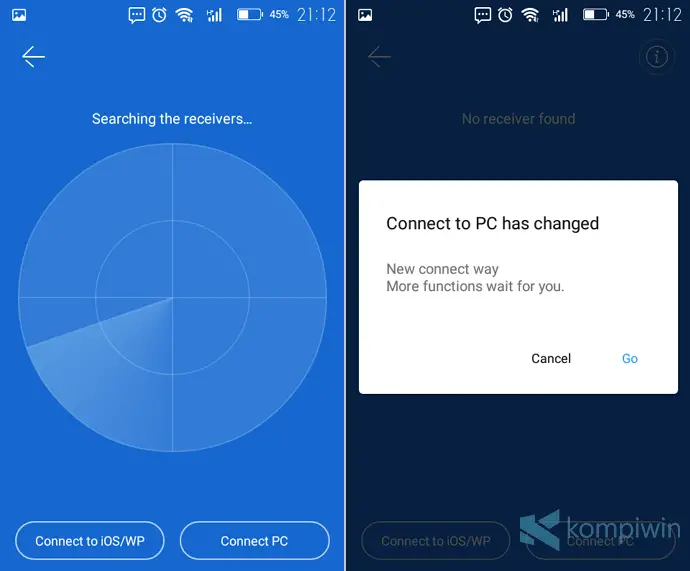
Buka SHAREit di PC/laptop. Kemudian SHAREit di komputer akan menerima sinyal dari SHAREit di Android.
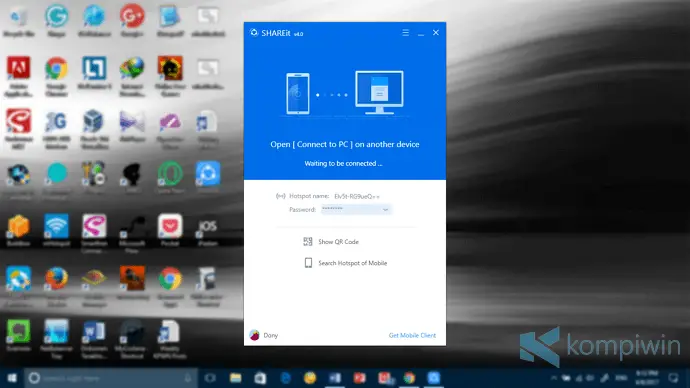
Kembali lagi ke SHAREit di Android. Pilih nama PC yang akan menerima file yang akan kamu kirim lewat SHAREit dari Android.
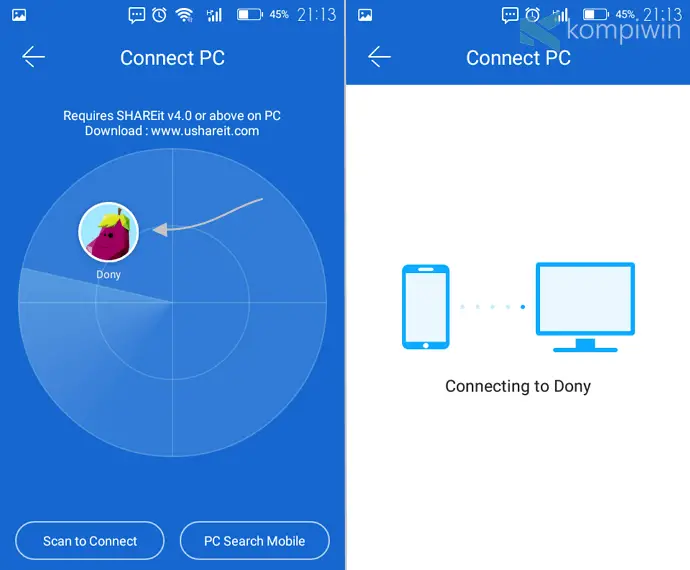
Seketika itu, SHAREit di Android akan langsung mengirim/transfer file ke komputer dengan sangat cepat. Tanpa menguras atau menghabiskan kuota internet.
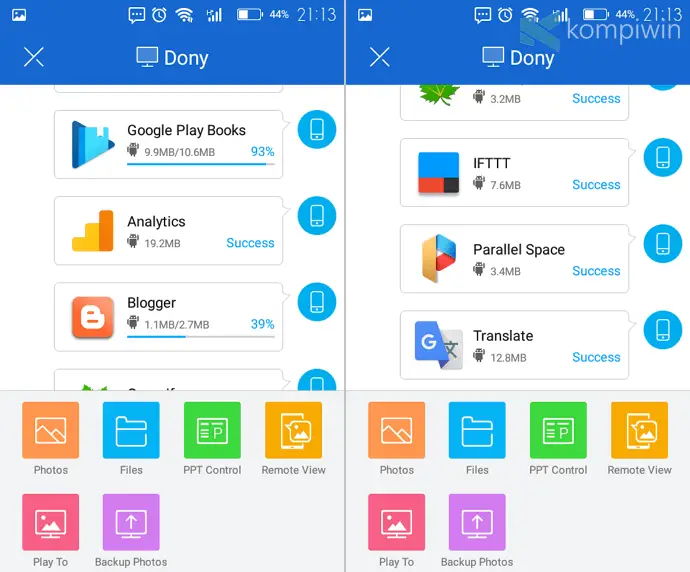
#2 Mengirim File dari Android ke Laptop Lebih Mudah dengan AirDroid
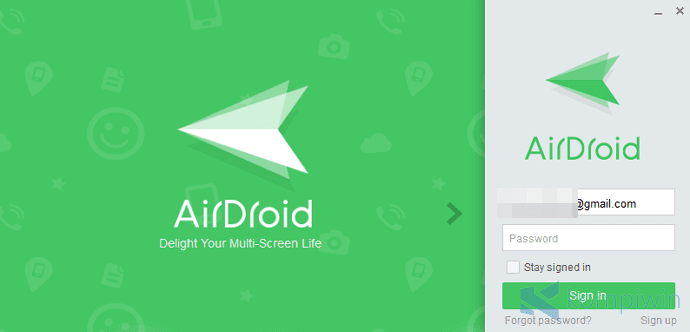
AirDroid adalah salah satu aplikasi pengirim file yang cukup populer di Android. AirDroid bukan hanya berfungsi sebagai aplikasi pengirim data dari Android ke PC, melainkan pula mengakses file di smartphone Android melalui PC.
AirDroid mentransfer file via jaringan apa pun. Baik itu WiFi atau koneksi kabel. Tanpa menguras kuota internet. Disarankan menggunakan koneksi internet yang sama agar proses transfer berjalan lebih cepat.
Setelah meng-install AirDroid di PC/laptop dan smartphone Android, buka aplikasinya dan login dengan akun yang sudah terdaftar. Belum daftar akun? Tinggal buat saja dengan akun media sosial seperti Google+ dan Facebook.
Jika aplikasi AirDroid di komputer dan smartphone Android telah ter-login akun yang sama, maka smartphone Android akan terbaca di AirDroid pada komputer.
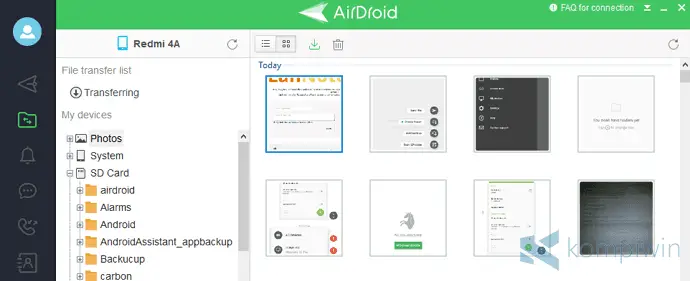
Di saat itulah, kamu bisa mengirim dan menerima file dari Android ke PC/laptop atau sebaliknya. Tinggal pilih folder-nya, lalu pilih file yang ingin dikirim dari Android, dan pilih tombol Download untuk menerima.
#3 Transfer File dari Android ke Komputer dengan Pushbullet

Pushbullet bukan hanya mampu mengirim file dari Android ke PC/laptop atau dari PC/laptop ke Android. Pushbullet juga bahkan mampu menerima notifikasi aplikasi dan SMS dari smartphone Android di komputer.
Kamu juga bisa mengetik SMS dari komputer dan Pushbullet akan mengirimnya secara otomatis lewat smartphone Android. Bukan hanya dari PC, kamu juga bisa menggunakan Pushbullet dari ekstensi Firefox, Chrome, dan Opera.
Menggunakan Pushbullet untuk mengirim data dari Android ke PC tampaknya agak lebih sulit ketimbang menggunakan AirDroid. Di Pushbullet, kamu tak bisa menjelajah file layaknya berada di File Explorer.
Download Pushbullet di PC dan Android
Untuk menggunakan Pushbullet, tinggal download dan install aplikasinya di kedua perangkat penerima dan pengirim. Lalu lakukan login dengan akun yang sama.

Untuk mengirim file dari Android ke PC dan sebaliknya, tinggal pilih tombol icon attachment dan pilih file-nya.
#4 Kirim File secara Peer-To-Peer dengan Resilio Sync
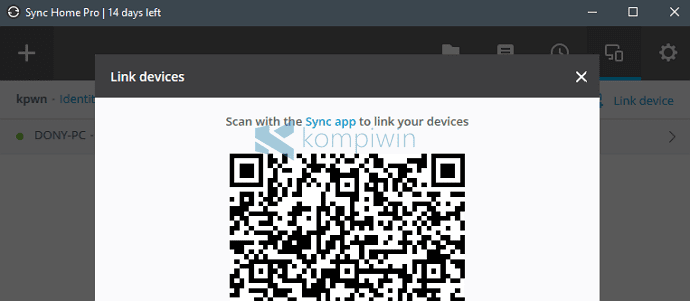
Resilio Sync adalah aplikasi untuk mengirim file yang menggunakan metode peer-to-peer milik BitTorrent yang berguna untuk mempercepat proses pengiriman file.
Resilio Sync juga bahkan tak menggunakan atau menghabiskan kuota internet untuk mengirim file dari Android ke PC maupun sebaliknya. Aplikasi ini juga akan membuat cloud pribadi untuk dua device yang bisa saling kirim file satu sama lain.
Download Resilio Sync di PC atau Android
Untuk menggunakan aplikasi ini, tinggal download dan install di kedua perangkat pengirim dan penerima, yakni PC dan Android. Lalu link atau hubungkan PC dengan smartphone Android untuk mengirim file.
#5 Cara Mengirim File lewat Aplikasi Layanan Cloud (Google Drive, OneDrive, Dropbox, dsb)
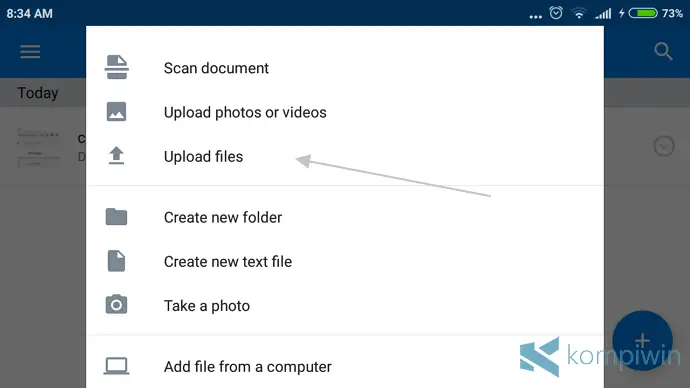
Kalau masih tak mau menggunakan aplikasi-aplikasi di atas, kamu masih bisa mengirim file dari Android ke komputer atau sebaliknya dengan aplikasi layanan cloud, seperti Google Drive, OneDrive, atau Dropbox.
Sebenarnya cara ini tak terlalu berguna, mengingat si penerima adalah device terdekat yakni PC atau Android milik sendiri. Kecuali jika kamu hendak mengirim file besar secara jarak jauh, maka Dropbox, OneDrive, dan aplikasi lainnya sangatlah berguna.
Baca Juga: Cara Mengirim File Besar Jarak Jauh
#6 Cara Transfer File tanpa Aplikasi (secara Online) dengan WiFi yang Sama
Jika smartphone Android dan PC kamu terhubung dengan koneksi WiFi yang sama, kamu bisa menggunakan sejumlah aplikasi web atau situs web berikut untuk mengirim atau mentransfer file dari Android ke PC maupun sebaliknya:
#1 LanNote.com
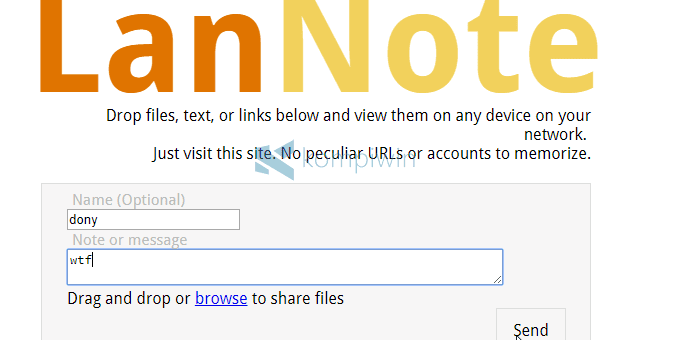
LanNote.com mampu mengirim URL, teks, atau file yang kamu kirim dari smartphone Android ke PC atau sebaliknya. Selain itu, format file yang dapat kamu kirim juga beragam, seperti gambar, dokumen, video, dan sebagainya.
Satu-satunya modal untuk menggunakan situs web ini adalah: koneksi internet dengan kuota yang cukup, jaringan WiFi yang sama, dan browser ter-install di PC atau Android.
Baca Juga: Browser Terbaik di Android
#2 Simple Savr (ssavr.com)
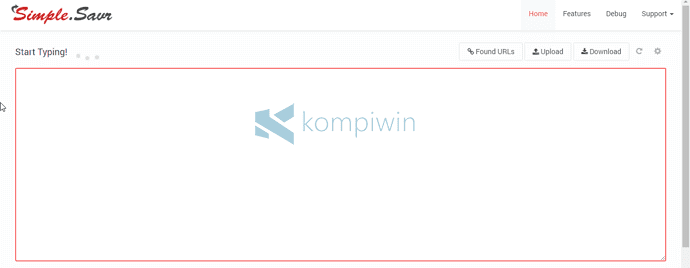
Simple Savr adalah aplikasi berbasis situs web yang bekerja hampir sama seperti LanNote. Bedanya, Simple Savr mengenkripsi data yang kamu kirim dari Android ke PC dan sebaliknya, sehingga data yang dikirim akan tetap aman.
Untuk mengirim file dari Android ke PC atau sebaliknya, tinggal tambahkan alamat IP si penerima dan suruh dia untuk membuka situs Simple Savr di browser.
#3 Reep.io
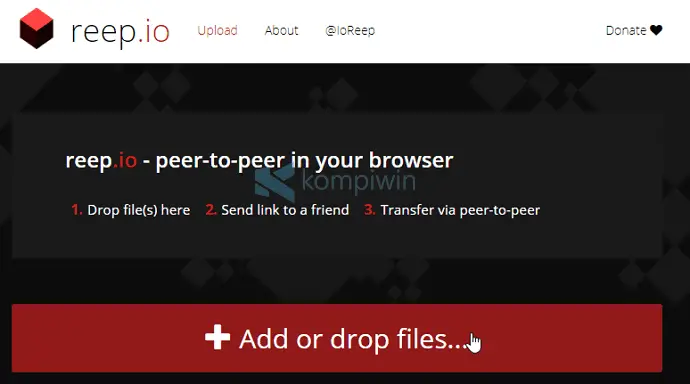
Reep.io hampir mirip seperti Simple Savr. Bedanya, Reep.io bekerja secara peer-to-peer yang berarti proses upload tetap dilakukan ketika si penerima melakukan download. Ini akan mempercepat proses pengiriman data.
#7 Cara Transfer File dari Android ke PC tanpa Aplikasi atau Situs Web
Masih ingin cari tahu cara mengirim file dari Android ke PC atau sebaliknya, namun tanpa aplikasi-aplikasi di atas atau situs-situs di atas?
Kamu masih bisa melakukannya dengan kabel data, email, atau menggunakan bluetooth.
Kabel data memungkinkan kamu mengirim file dari smartphone Android ke PC atau sebaliknya dengan kecepatan yang disesuaikan.
Email mampu menguras habis kuota internet, dengan kapasitas upload biasanya bermaksimal puluhan MB saja.
Sedangkan bluetooth akan mengirim file jauh lebih lama. Mungkin kamu hanya perlu mentransfer file ber-size kecil saja, dan tak perlu yang besar-besar karena akan memakan waktu yang lama.
Itulah cara mengirim file dari Android ke PC dan sebaliknya. Banyak cara yang dapat kamu pilih untuk mentransfer file sesuai cara yang dianggap lebih nyaman.